Sådan fjerner du mikrofonknappen fra dit iPhone-tastatur

Diktateknappen på iOS-tastaturet er i næsten det værste sted, du kan forestille dig. På iPhone er det svært at ramme mellemrumstasten uden at starte en diktat ved et uheld. Hvis du ikke bruger diktering, kan du fjerne mikrofonknappen ved at deaktivere diktat helt.
Voice diktation på din iPhone kan sikkert være praktisk, og at mikrofonen ikke er så dårlig på en iPad, da du har meget mere skærm fast ejendom at lege med. Men på iPhone er dens placering problematisk. Du kan altid henvende dig til et tredjeparts tastatur, men hvis du ikke bruger diktat, kan du slukke den nemmeste måde at slippe af med tastaturet. Og bekymre dig, at slukke for diktering påvirker ikke din evne til at bruge Siri.
Åbn din app, og tryk på Generelt.
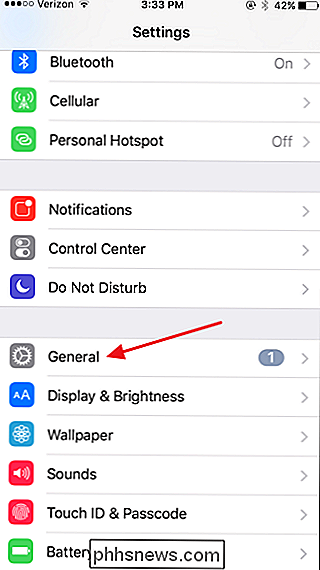
I de generelle indstillinger skal du rulle ned og trykke på Tastatur.
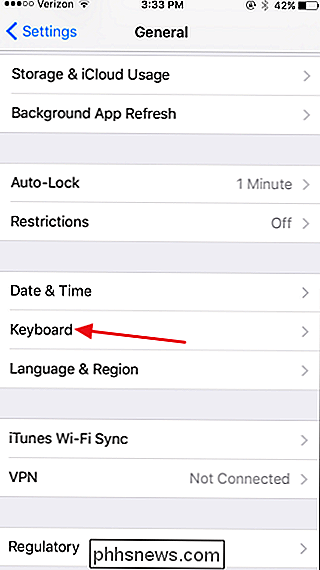
På skærmen Tastatur ruller du til bunden af listen og slukker for "Aktiver diktat" -indstillingen.
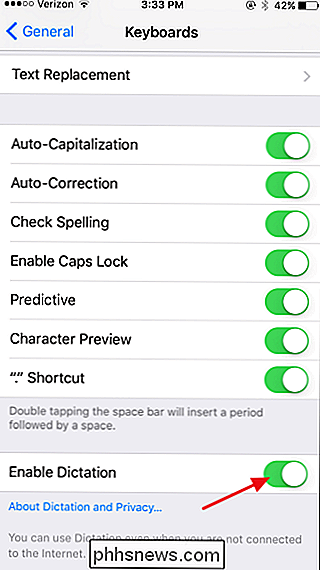
Luk appen Indstillinger og test test tastaturet. Du vil se, at mikrofon-knappen er væk, din mellemrum er bredere, og alt er rigtigt med verden.
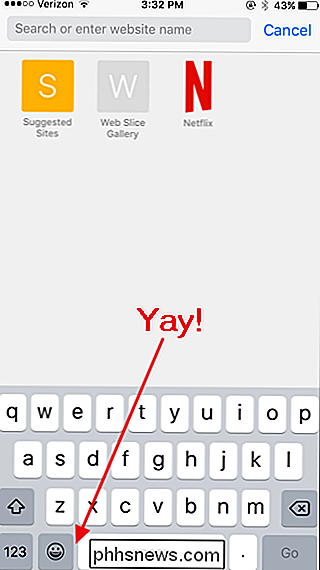
Det er alt der er til det. Det bliver ikke meget enklere, når du indser, at det er en funktion, du kan deaktivere.

Sådan streamer du videoer og musik til tv'et i dit hotelværelse
Hotelværelserne har stadig fjernsyn, og du kan sætte dem i brug, når du rejser. Hvorfor bruge din bærbare computer, smartphone eller tablet, når du kan se ting søn den større skærm? Vi taler om rekord, der er moderne moderne tv med HDMI-porte på bagsiden her. Ældre tv'er uden HDMI-porte vil være mere problemer.

Skriv hurtigt tal og symboler på iPhone med denne genvej
Normalt præsenterer standard-iOS-tastaturet dig med alfabetet. Når du vil få adgang til numrene, skal du bare trykke på "123" -tasten, og derefter vises tallene og symbolerne. For at vende tilbage til bogstaverne skal du trykke på "ABC" -tasten. Der er en hurtigere måde at indtaste tal på. Enhver, der er bekendt med Android-enheder, ved, at du kan trykke og holde tastaturbogstaver for at få adgang til tal og symboler.



